Otázka 1: Proč potřebujete převést DVD do iPod?
Odpověď 1: Sledování filmů je dobrý způsob, jak zabít čas v autobuse, vlaku a mnoha dalších situacích. Pokud máte velkou sbírku DVD, můžete pomocí softwaru DVD to iPod Converter pro Mac převést DVD do digitálních souborů. Mimochodem, není třeba kupovat filmy z iTunes Store.
Otázka 2: Které formáty videa a zvuku jsou podporovány zařízením iPod Touch 6/5/4/3/2/1?
Odpověď 2: H.264 (Základní profil úrovně 3.0), MPEG-4 (Jednoduchý profil), AAC (M4A, M4B, M4P, až 320 Kbps), Apple Lossless (vysoce kvalitní komprimovaný formát), MP3 (do 320 Kbps), Proměnlivá bitová rychlost MP3 (VBR), WAV, AA (mluvené slovo audible.com, formáty 2, 3 a 4) a AIFF formáty jsou podporovány iPod Touch 6. a staršími verzemi.
Otázka 3: Je nutné stáhnout převodník DVD na iPod pro Mac?
Odpověď 3: Ne všechny formáty videa a zvuku jsou kompatibilní s řadou Apple iPod. Některé DVD rozrývače nemusí nabízet profily iPod přímo. Pokud chcete snadno převádět filmy na DVD pro iPod, na dobrém převaděči DVD na iPod opravdu záleží.

Aiseesoft Mac Video Converter Ultimate je váš all-in-one Mac DVD to iPod Converter a editor. Domácí filmy na DVD můžete převést na iPod, iPhone, iPad a mnoho dalších přenosných přehrávačů. Existují různé vysoce kvalitní přednastavené profily pro ripování DVD. Můžete vstoupit do profilu "Apple iPod" a získat všechny kompatibilní výstupní video a audio formáty pro ripování DVD. Kromě toho můžete před převodem DVD na iPod na Macu upravit výstupní parametry.
Samozřejmě je také podporováno přidat externí zvukovou stopu a více zvukovou stopu k vašemu DVD filmu. Pokud chcete získat určitou část filmu, můžete místo celého filmu oříznout a přenést cílový videoklip do iPodu. Převodník DVD na iPod pro Mac software může zvýšit kvalitu videa, aby bylo vaše video jasnější a lepší vizuální zážitek při kliknutí. Jedním slovem můžete převést a upravit DVD na jakýkoli iPod video nebo audio formát na jednom místě.
Aiseesoft Mac Video Converter Ultimate

Krok 1Spusťte převodník DVD na iPod pro Mac
Zdarma ke stažení, instalaci a spuštění Převodník DVD na iPod pro Mac software z jeho oficiálních stránek. Můžete zahájit bezplatnou zkušební verzi nebo získat její plnou verzi s registračním kódem.
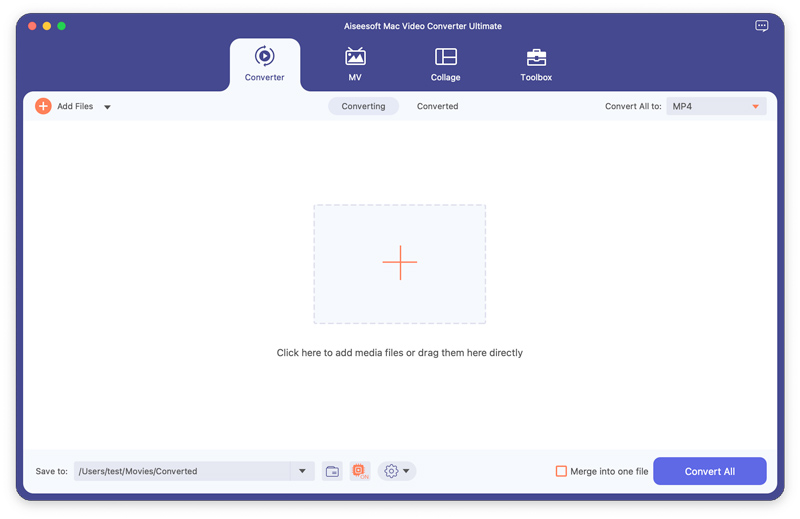
Krok 2Vložte disk DVD
Vložte disk DVD do jednotky DVD. Klikněte na "Načíst disk" v levém horním rohu okna. V rozevíracím seznamu vyberte „Načíst disk DVD“ nebo „Načíst složku DVD“. Později můžete vidět všechny obsažené filmy v hlavním rozhraní. Zde můžete přidat nebo vybrat cílové titulky a zvukovou stopu v dolní části každého video souboru.

Krok 3Nastavte výstupní formát
Rozbalte seznam "Profil" ve spodní části převaděče DVD na iPod pro Mac. Chcete-li ripovat filmy z DVD pro iPod, můžete zvolit „Apple iPod“, abyste získali všechny podporované formáty.
Samozřejmě si můžete vybrat výstupní formát iPodu z kategorií „4K Video“, „HD Video“ a dalších. Kliknutím na „Nastavení“ upravíte kodér videa, obnovovací kmitočet, datový tok videa a v případě potřeby další nastavení.
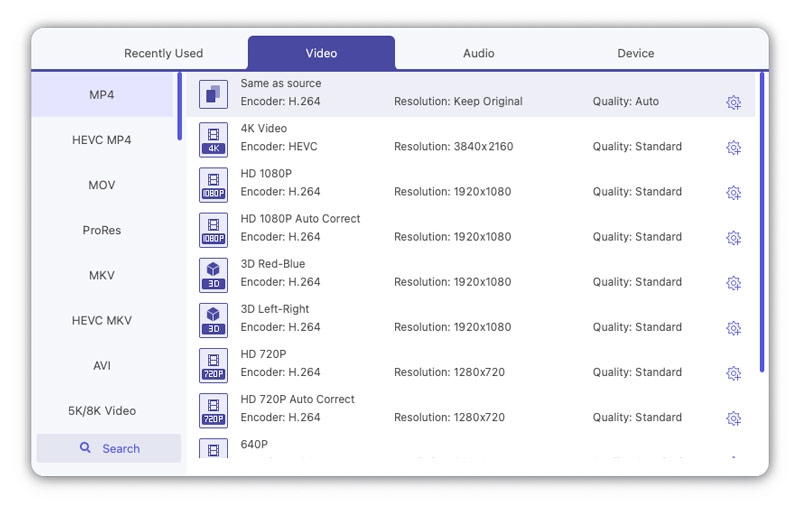
Krok 4Upravit video efekty (volitelné)
Můžete také provést změny ve filmu DVD pomocí převaděče DVD na iPod pro Mac. Vyberte video, které chcete upravit. Klikněte na "Upravit" na horním panelu nástrojů. Ve vyskakovacím okně „Upravit“ můžete snadno otáčet, ořezávat, povolit nastavení 3D, upravit základní efekty, zlepšit kvalitu videa a přidat vodoznak.
Všechna vaše přizpůsobení lze sledovat v okně Náhled výstupu. Poté klikněte na „Použít“ nebo „Použít na vše“ a pokračujte.
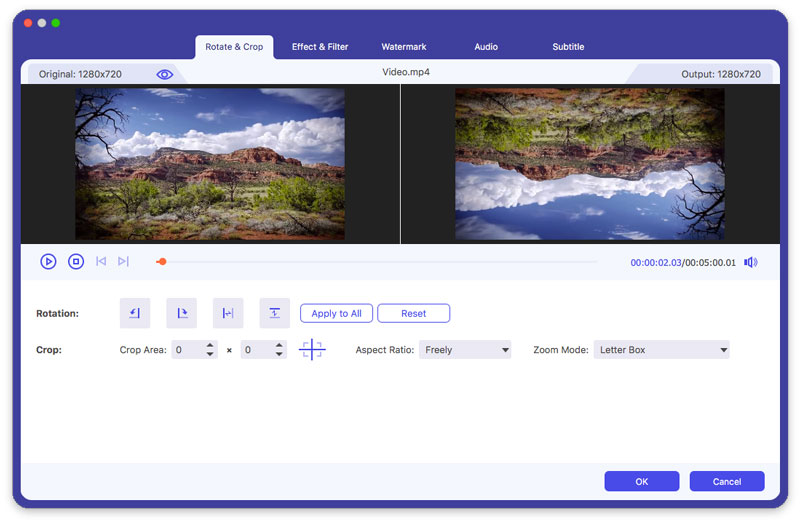
Krok 5Převod filmů z DVD do formátu iPod
Vaše převedené video z DVD na iPod bude uloženo do výchozí složky „Video“ pod „Aiseesoft Studio“. V případě potřeby můžete kliknout na "Procházet" a změnit cílovou složku. Nakonec klikněte na „Převést“ a začněte převádět DVD do formátu iPod na Macu ve vysoké rychlosti převodu a bezztrátové kvalitě.
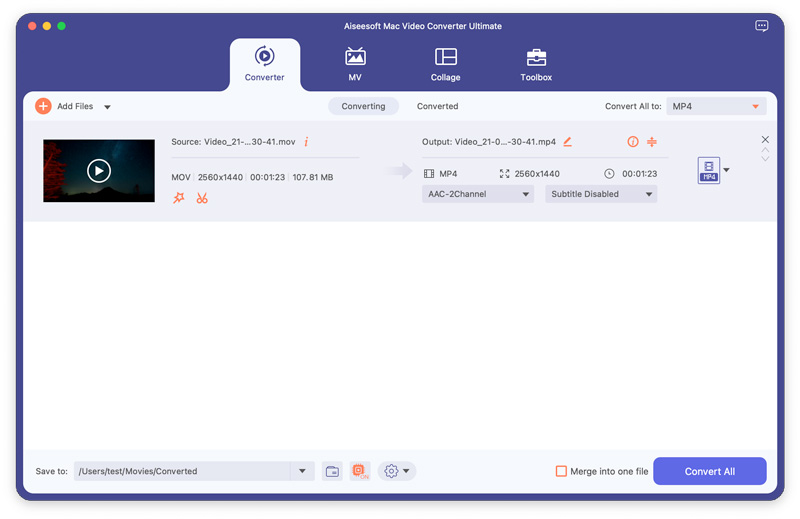
Poznámka:
Jak víte, HandBrake je video konvertor s otevřeným zdrojovým kódem a multiplatformní video. Můžete převádět DVD na iPod pomocí Ruční brzda pro Mac zdarma. Pokročilá nastavení parametrů umožňují uživatelům jemně doladit filmy před převodem z DVD do iPodu. Podporována je většina formátů videa a zvuku. Ačkoli na Macu nemůžete převést chráněná DVD pomocí ruční brzdy.
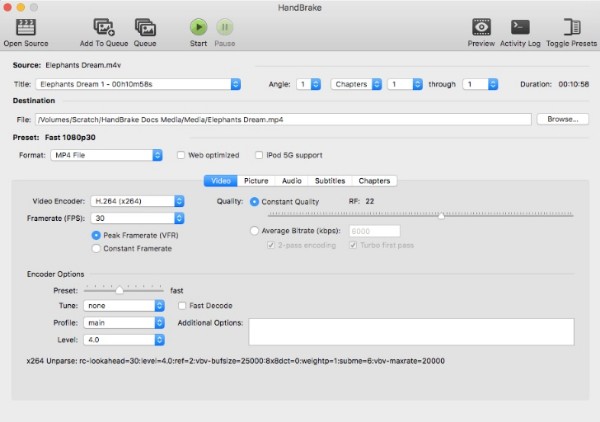
Pak přichází otázka, která z nich dělá lepší práci při kopírování DVD, HandBrake nebo Video Converter Ultimate? Zde je několik odkazů, které můžete získat před výběrem nejlepšího převaděče DVD na iPod pro Mac.
1. Rychlost kopírování DVD do iPod
Ačkoli HandBrake je zdarma převodník DVD na iPod pro Mac, převod DVD trvá příliš dlouho. Někdy je třeba počkat několik hodin, než bude dokončen proces převodu DVD na iPod. To není dobrá volba převést velké video soubory s HandBrake na Mac. Naštěstí Aiseesoft Mac Video Converter Ultimate podporuje dávkovou konverzi. Můžete dokonce dávkově převést DVD do různých formátů iPod v krátkém čase.
2. Funkce úpravy videa
HandBrake nepodporuje uživatele kombinovat videa. Mezitím nemůžete přidejte do videa vodoznak na Mac s HandBrake. Některé vestavěné filtry HandBrake nejsou pro méně zkušené uživatele Mac přátelské. Chcete-li tyto problémy obejít, můžete spustit Aiseesoft Mac Video Converter Ultimate a dosáhnout stejných efektů se zjednodušenými možnostmi.
3. Uživatelská zkušenost
Na G2 Crowd a dalších stránkách můžete vidět mnoho stížností na zastaralé rozhraní Handbrake. Začátečníci mohou strávit spoustu času hledáním a testováním funkcí pro úpravu videa. Některé možnosti jsou pro nováčky příliš profesionální. Kromě toho neexistuje žádná podpůrná nápověda a návod. Ale nedělejte si s tím starosti. Podobné a ještě lepší funkce HandBrake můžete získat v Aiseesoft DVD to iPod konvertoru pro Mac zde.
Převodník Aiseesoft DVD to iPod pro Mac umožňuje rychlejší kopírování a vyšší kvalitu přehrávání. Díky snadno použitelným funkcím a široké podpoře předvoleb můžete snadno převádět DVD a další videa do formátu iPod. Není nutné žádné technické zázemí. Začátečníci i profesionálové mohou snadno převádět a upravovat filmy na DVD.